1. 이미지 필터 적용 전과 후


선물용 아이템에 캘리그래피를 적용해봤는데, 이미지가 살짝 누리끼리하네요. 이미지에 빛나는 느낌을 추가하기 위해서 오늘은 이미지 필터를 배워보겠습니다!
2. GIMP 프로그램 실행 후 이미지 불러오기
이 부분은 지금까지 잘 배우셨다면 그냥 수수숙 하실 거예요.
저도 수수숙~


3. 메뉴 - 필터 - 예술 - Softglow 클릭하기!
다음으로 메뉴에서 제목 절차대로 마우스를 클릭하시면 빛나는 효과의 필터를 찾으실 수 있어요!
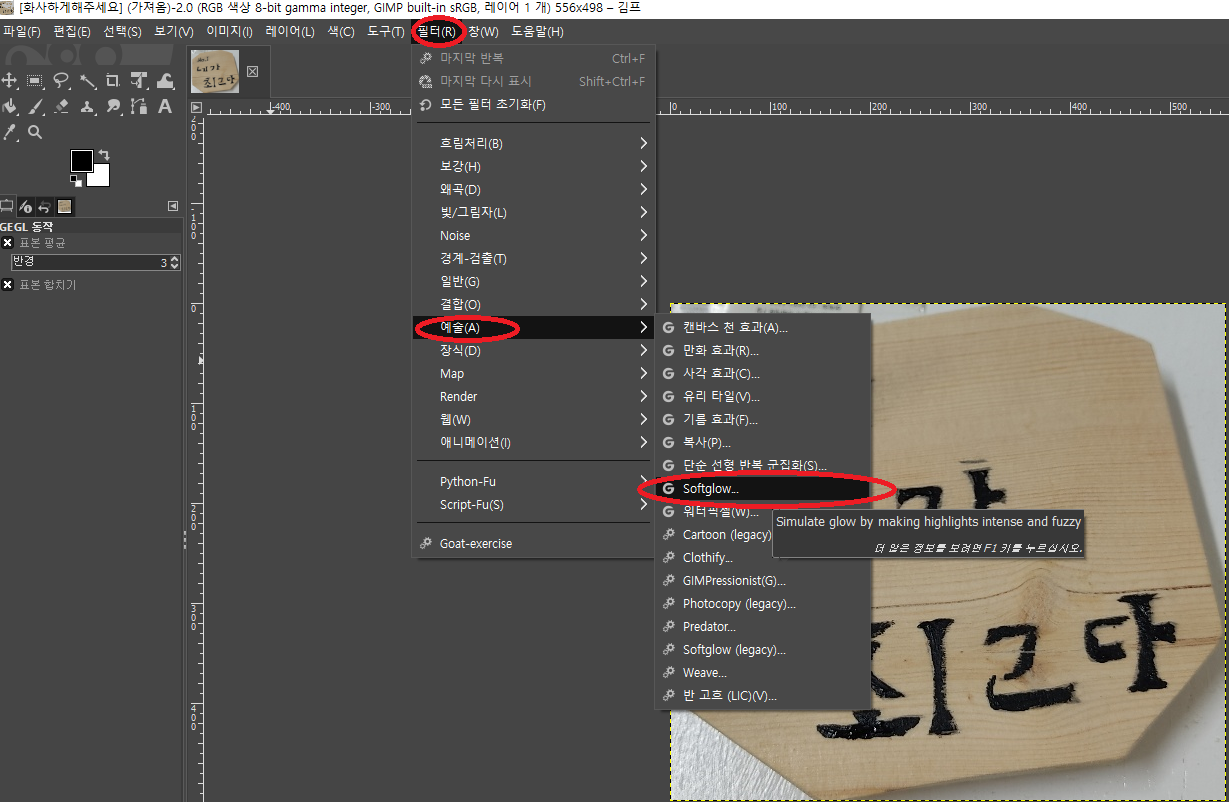
4. Softglow 필터 효과 설명
3번까지 잘 누르셨다면, 다음과 같이 필터 효과를 주는 3 가지 메인 선택 옵션이 나올 겁니다.

가장 먼저 Glow radius 가 빛나는 효과를 얼마나 크게 혹은 작게 할 것인지 수치를 입력하는 옵션입니다.
그리고 밝기가 가장 중요한데, 얼마나 밝게 할 것인지 0에서 1까지 선택하시면 됩니다.
그리고 샤프네스(Sharpness), 요 부분은 이미지의 명암 생각하시면 될 것 같아요. 0에서 1까지 선택하는 건데, 0에 가까울수록 이미지가 흐려지고 1에 가까울수록 선명해집니다.
저는 적당함을 추구해서 radius는 10, 밝기는 0.25 sharpness는 1로 설정했습니다!
* GIMP 매뉴얼 보러가기
0. 무료 이미지 편집 프로그램 GIMP
1. GIMP 배워보기 김프는 포토샵의 기능을 대체 할 수 있는 툴을 가지고 있으면서도, 무료인 아주 유용한 프로그램입니다. 다양한 콘텐츠와 그리기가 취미이신 분들을 위해서, 직접 배워보면서 필
stlyw.tistory.com
'TOOL FOR ART > Gimp Manual' 카테고리의 다른 글
| 5. GIMP _ 모자이크 적용하기! (0) | 2021.08.15 |
|---|---|
| 4. GIMP _ 간단하게 태양 만들기 (0) | 2021.08.10 |
| 3. GIMP _ 레이어 투명도 조절하기 (0) | 2021.08.01 |
| 2. GIMP _ 만화 사각컷 제작하기 (0) | 2021.05.31 |
| 1. GIMP _ 이미지에 말풍선 넣기 (0) | 2021.05.30 |



